فهرست مطالب:
- مرحله 1: آهنگ/نقل قول پیدا کنید
- مرحله 2: جستجوی یک تصویر
- مرحله 3: Gimp and Your Picture را باز کنید
- مرحله 4: ویرایش عکس
- مرحله 5: افزودن اشعار/نقل قول
- مرحله 6: ویرایش اشعار/نقل قول
- مرحله 7: ذخیره/چاپ
- مرحله 8: انجام شد

تصویری: غزل/نقل قول پروژه Gimp: 8 مرحله

2024 نویسنده: John Day | [email protected]. آخرین اصلاح شده: 2024-01-30 08:52
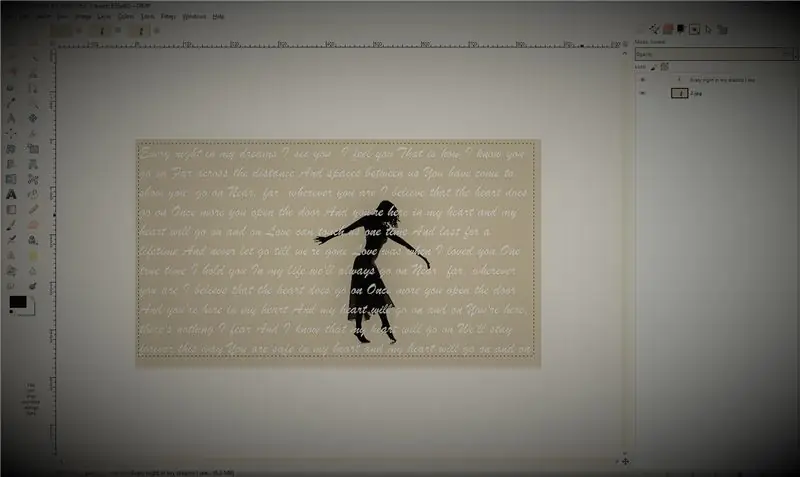
سلام
به اولین EVER Instructable من خوش آمدید! من مایا هستم اما از طریق دستورالعمل چگونه در اینجا کار می کنید!
این دستورالعمل باید با استفاده از GIMP 2 تکمیل شود. من هرگز اولین GIMP را امتحان نکرده ام ، بنابراین مطمئن نیستم که آیا دارای قابلیت های مورد نیاز است یا خیر.
این دستورالعمل آسان است و من می گویم هر کسی از 10 سال به بالا باید بتواند این کار را انجام دهد.
بنابراین ، بدون بحث بیشتر ، برویم!
مرحله 1: آهنگ/نقل قول پیدا کنید
برای اولین قدم شما باید آهنگ یا نقل قولی را پیدا کنید تا از شما الهام بگیرد. من به دلایلی چیزی را پیشنهاد می کنم که خیلی طولانی نیست و بعداً مورد بحث قرار می گیرد. برای این دستورالعمل ، من متن آهنگ My Heart Will Go On از سلین دیون را انتخاب کردم.
مرحله 2: جستجوی یک تصویر
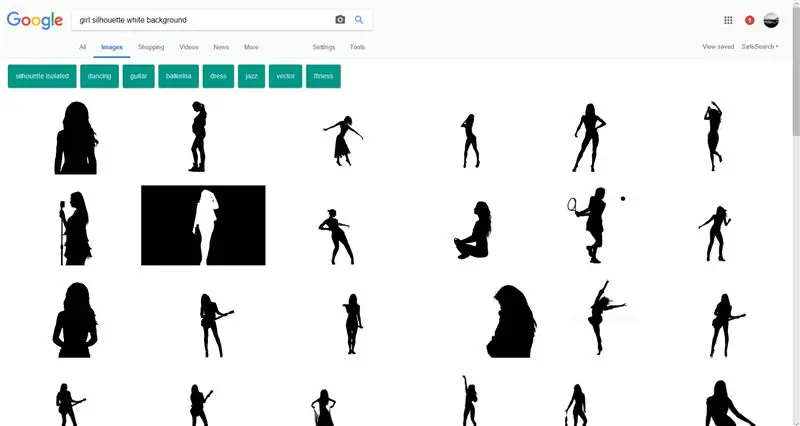

در Google به دنبال یک طرح کلی باشید که احتمالاً به موضوع شما مرتبط باشد. من فقط از دختری برای نمایندگی رز از کشتی تایتانیک استفاده کردم. من یک شبح سیاه با زمینه سفید را توصیه می کنم ، اما اگر سفید با زمینه سیاه باشد ، بعداً می توان آن را تغییر داد. تصویر خود را در فایلی ذخیره کنید که باید به راحتی در دسترس باشد و نامی برای آن تعیین کنید.
مرحله 3: Gimp and Your Picture را باز کنید
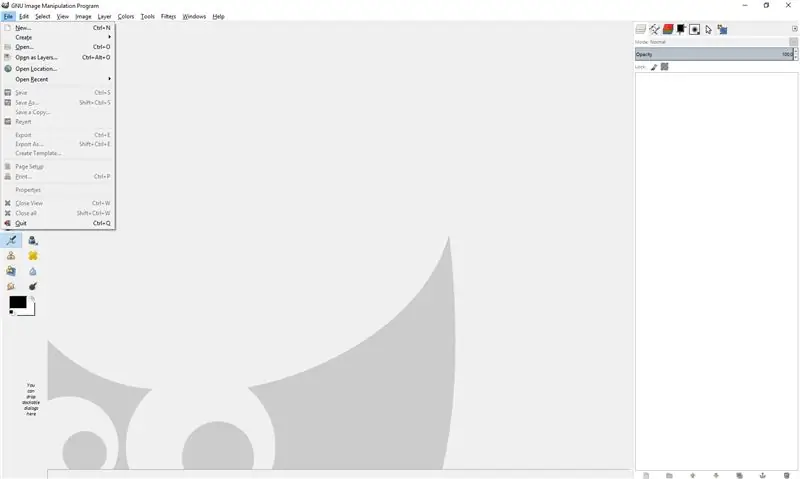
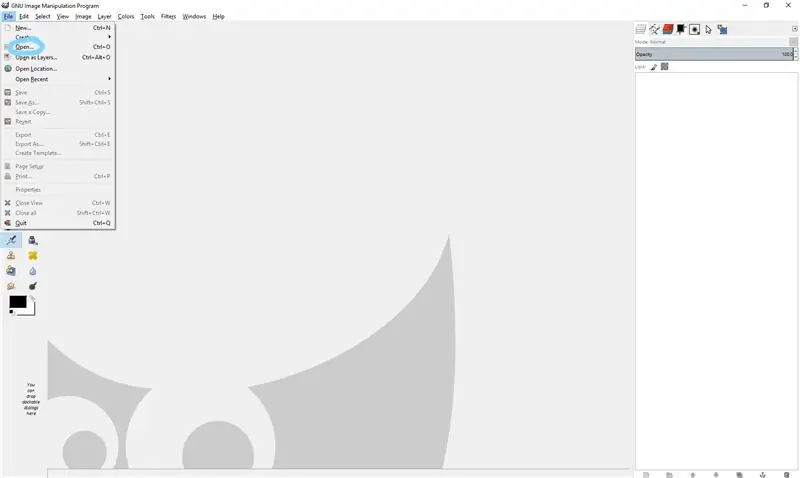
برای این مرحله بعدی ، باید ویرایشگر GIMP را باز کنید. روی برگه File در گوشه سمت چپ بالا کلیک کنید. سپس Open را انتخاب کنید. عکس خود را جستجو کرده و روی Open کلیک کنید.
مرحله 4: ویرایش عکس
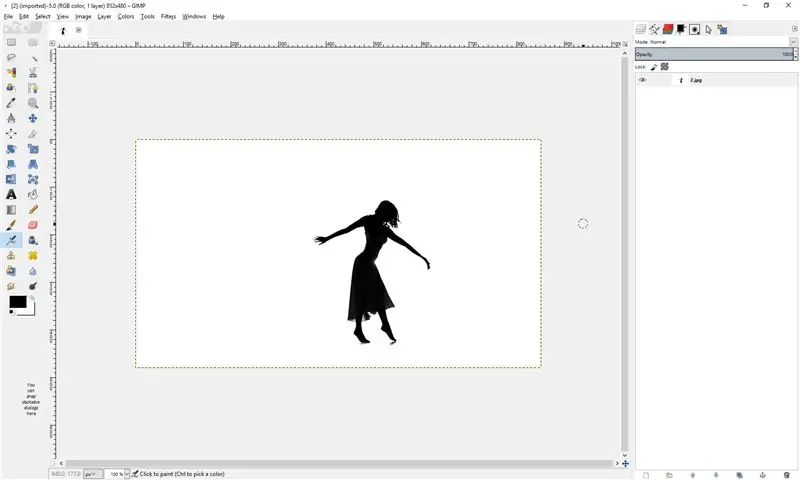
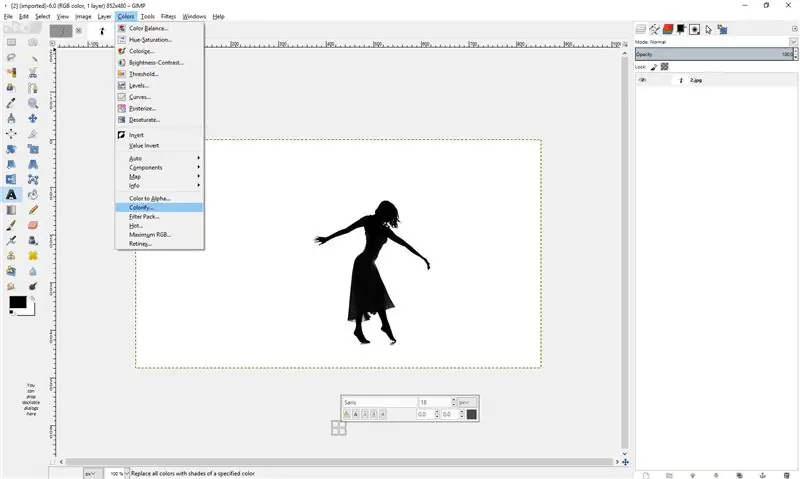
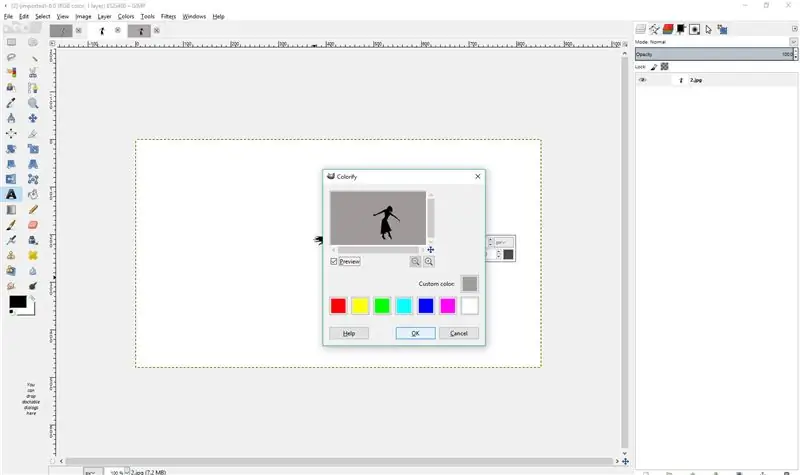
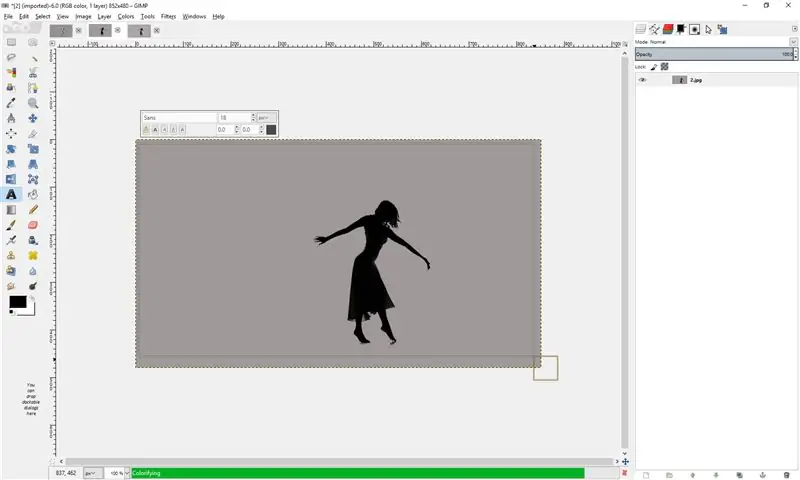
حالا عکس شما باید روی صفحه شما باشد (اگر پس زمینه مشکی دارید/قبل از ادامه کار به تصویر زیر مراجعه کنید). برگه Color را انتخاب کرده و Colorify را فشار دهید. رنگی را برای پس زمینه خود انتخاب کنید. در این بخش ، من به شدت پیشنهاد می کنم که آن را سفید نگه ندارید ، زیرا باید متن خود را با سفید و سیاه سازگار کنید. من خاکستری را انتخاب کردم ok را انتخاب کنید ، و تصویر باید "Colorified" روی صفحه شما ظاهر شود.
برای پس زمینه سیاه/سایه سفید: زبانه Colors را فشار داده و Invert را انتخاب کنید. آسان به عنوان پای! به مسیرهای بالا ادامه دهید.
مرحله 5: افزودن اشعار/نقل قول
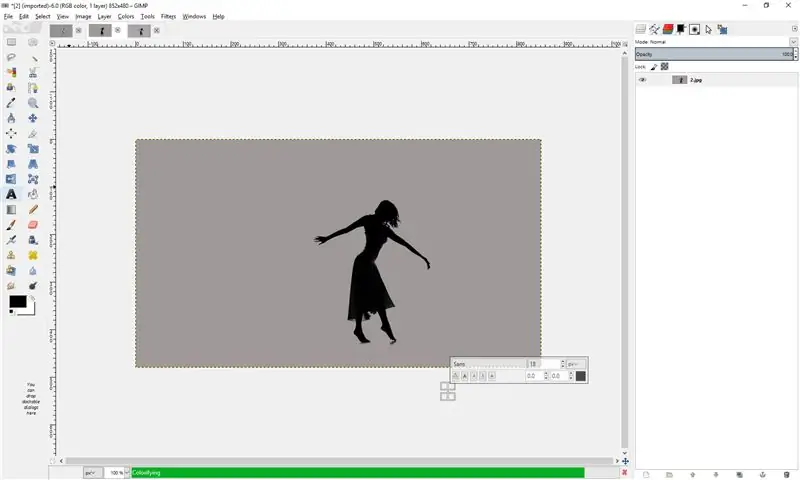
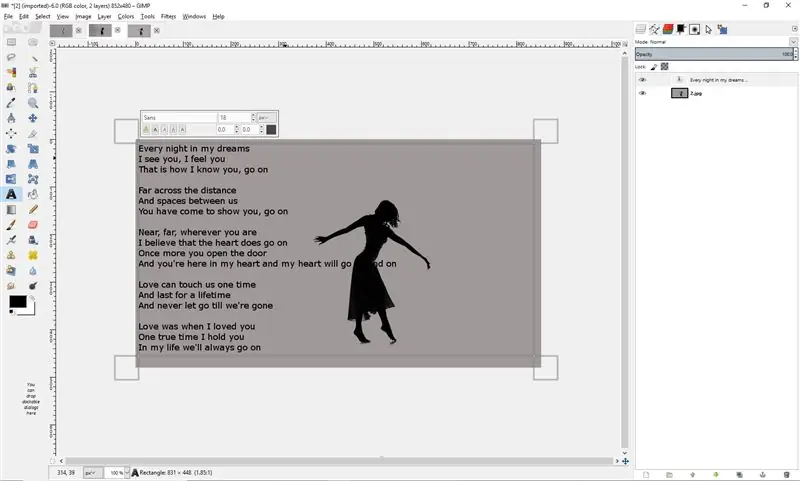
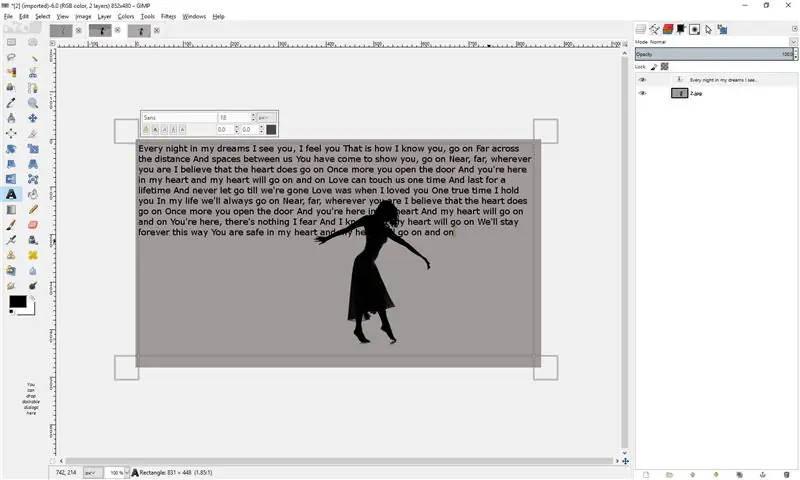
Text Tool را در جعبه ابزار (که به شکل A است) انتخاب کنید.
برای نقل قول: بسته به مدت نقل قول ، روی آن کلیک کرده و بکشید تا یک جعبه متن ایجاد شود. نقل قول خود را در داخل تایپ کنید.
برای اشعار: برای ایجاد یک کادر متن بزرگ ، از گوشه به گوشه مقابل کلیک کرده و بکشید. آهنگ خود را در جعبه بزرگ بچسبانید یا تایپ کنید. اگر آن را تایپ می کنید ، خطوط/آیات را خالی نکنید. اگر آن را کپی کنید ، باید همه خطوط را با هم مرور کنید. اینجاست که داشتن یک آهنگ/گزیده کوتاه وارد می شود.
مرحله 6: ویرایش اشعار/نقل قول
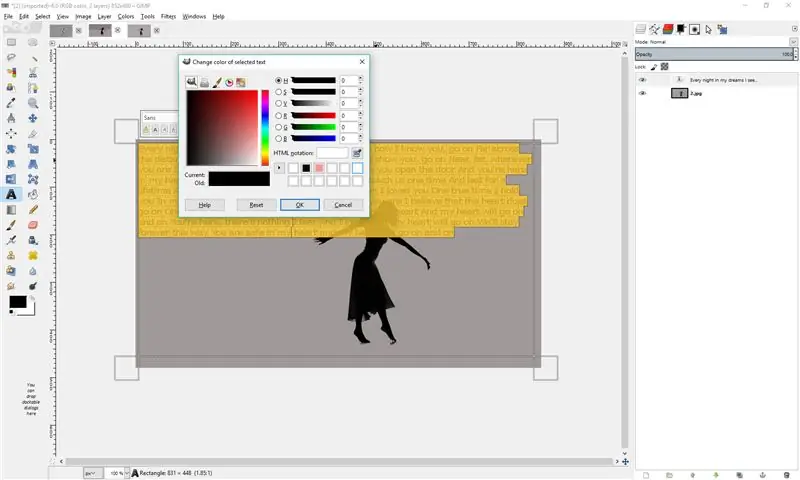
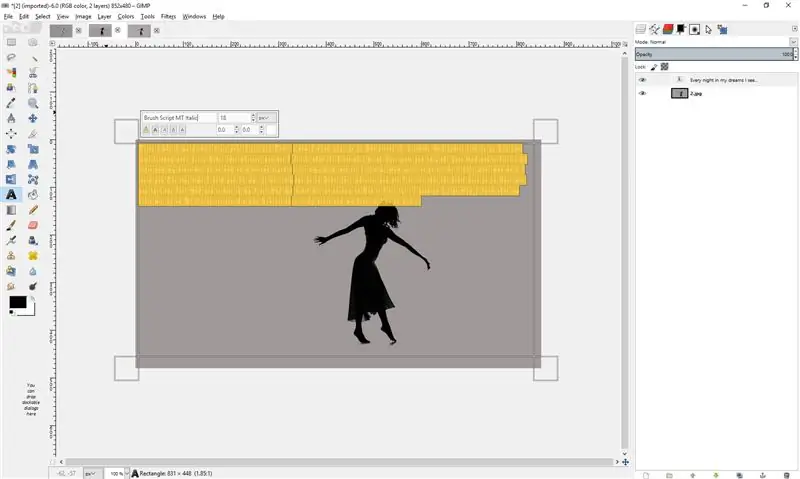
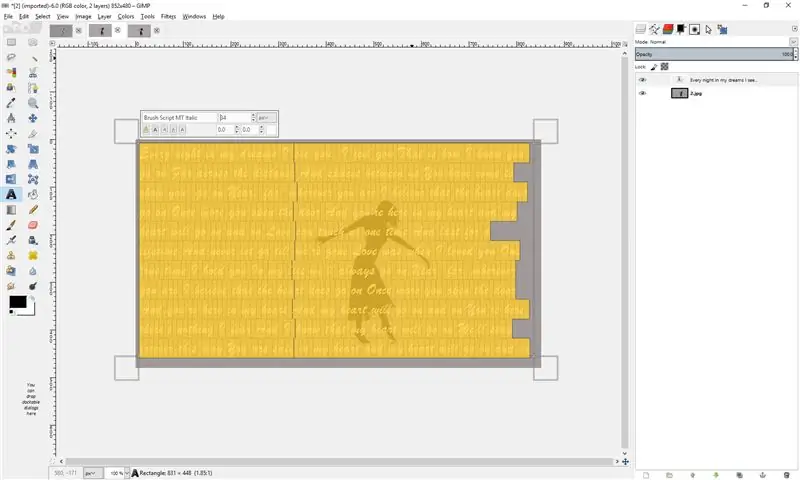
کل تکه متن را انتخاب کنید و سپس روی مربع با رنگ سیاه در آن کلیک کنید. رنگ کلمات خود را تغییر دهید ، اما مطمئن شوید که وقتی روی شباهت سیاه همپوشانی داشته باشد ، کلمات هنوز به وضوح دیده می شوند. سپس ، با انتخاب متن ، فونت را تغییر دهید. من از رویکرد ظریف تری استفاده کردم ، اما همه چیز به نقل قول/آهنگی که شما استفاده می کنید بستگی دارد. در نهایت ، اندازه فونت را تغییر دهید. برای نقل قول ، فقط از اندازه مناسب استفاده کنید. برای آهنگ ، مطمئن شوید که اشعار کل تصویر را پوشش می دهد.
مرحله 7: ذخیره/چاپ
با عکس تمام شده ، برگه File را انتخاب کنید. یا روی ذخیره و پایان کار کلیک کنید ، یا چاپ کنید. اگر می خواهید چاپ کنید ، مطمئن شوید که قبلاً Page Setup را انتخاب کرده و بسته به تصویر خود کادر افقی/عمودی را علامت بزنید. بعد ، به File برگردید و Print را فشار دهید. چاپگری را که از آن استفاده می کنید انتخاب کرده و روی Print ضربه بزنید.
مرحله 8: انجام شد

تبریک می گویم! شما با موفقیت یک نقل قول/تصویر غزل زیبا با استفاده از GIMP ایجاد کرده اید! امیدوارم از این دستورالعمل لذت برده باشید ، و اگر تصمیم دارید این کار را امتحان کنید ، زیر نظر دهید و خلاقیت خود را برای من ارسال کنید! دفعه ی بعد با شما صحبت می کنم!!!!!
توصیه شده:
نحوه ایجاد رادار با استفاده از آردوینو برای پروژه علمی - بهترین پروژه های آردوینو: 5 مرحله

نحوه ایجاد رادار با استفاده از آردوینو برای پروژه علمی | بهترین پروژه های آردوینو: سلام دوستان ، در این مقاله آموزشی به شما نشان خواهم داد که چگونه یک سیستم راداری شگفت انگیز ایجاد کنید که با استفاده از آردوینو نانو ساخته شده است. این پروژه برای پروژه های علمی ایده آل است و اگر برنده شدن جایزه عالی باشد ، می توانید به راحتی با سرمایه گذاری و شانس بسیار کمتری این کار را انجام دهید
10 پروژه اصلی آردوینو برای مبتدیان! حداقل با یک تخته حداقل 15 پروژه بسازید!: 6 مرحله

10 پروژه اصلی آردوینو برای مبتدیان! حداقل با یک تخته حداقل 15 پروژه بسازید!: پروژه آردوینو & amp؛ هیئت آموزشی ؛ شامل 10 پروژه اصلی آردوینو است. همه کد منبع ، فایل Gerber و موارد دیگر. بدون SMD! لحیم کاری آسان برای همه. اجزای قابل جابجایی و تعویض آسان. شما می توانید حداقل 15 پروژه را با یک برنامه
چگونه: غزل ویدئویی با استفاده از فیلم: 5 مرحله

نحوه انجام: متن آهنگ با استفاده از IMovie: امروزه مردم علاقه زیادی به خواندن آهنگ ها در رادیو دارند و بسیاری از مردم دوست دارند اشعار را حفظ کنند تا آنها را به طور موثر بخوانند. من دریافتم که ویدئوهای غزل می تواند انتشار خوبی برای افرادی باشد که به ویرایش ویدئو علاقه دارند ، و همچنین یک
مشعل مجهز به USB! این پروژه می تواند از طریق پلاستیک / چوب / کاغذ بسوزد (پروژه سرگرم کننده همچنین باید چوبی بسیار ظریف باشد): 3 مرحله

مشعل مجهز به USB! این پروژه می تواند از طریق پلاستیک / چوب / کاغذ بسوزد (پروژه سرگرم کننده همچنین باید چوب بسیار ظریفی باشد): این USB را به کار نبرید !!!! از همه نظرات متوجه شدم که می تواند به رایانه شما آسیب برساند. کامپیوتر من خوب است از شارژر تلفن 600 ولت 5 ولت استفاده کنید. من از این استفاده کردم و خوب کار می کند و اگر از یک دوشاخه ایمنی برای قطع برق استفاده کنید ، هیچ چیزی آسیب نمی بیند
یک صفحه نقل قول پیمایش ایجاد کنید: 6 مرحله
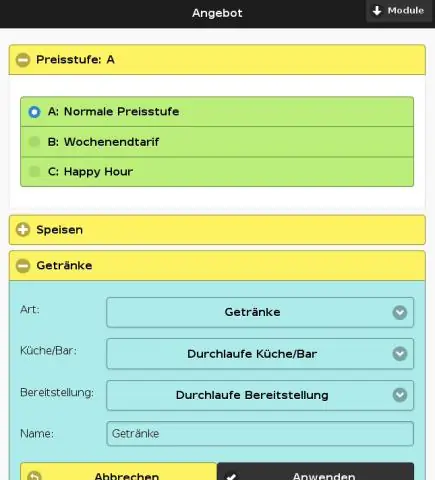
یک صفحه نقل قول پرفروش بسازید: اگر مانند من جمع آوری نقل قول ها را دوست دارید ، این دستورالعمل برای شما مناسب است. این دستورالعمل به شما نشان می دهد که چگونه می توانید راهی برای نمایش نقل قول های خود برای همه مشاهده کنید ، با استفاده از چیزهایی که احتمالاً در خانه دارید. مواد برای جمع آوری
